Jak odblokować zapomniany wzór w Android
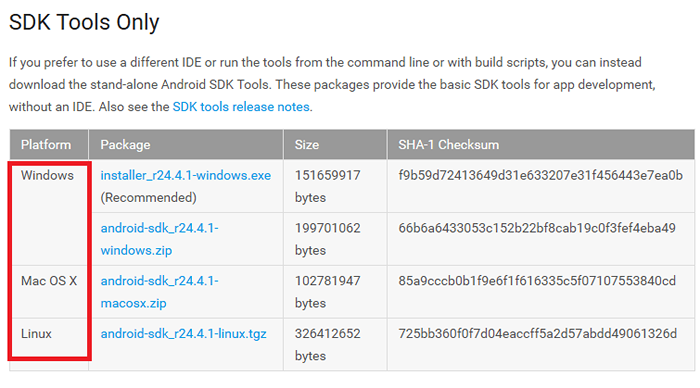
- 1056
- 114
- Pan Jeremiasz Więcek
Android jest najczęściej używanym systemem operacyjnym wśród obecnej generacji.W tym systemie operacyjnym dokonywane są częste aktualizacje, które przyciągają większą uwagę na bezpieczeństwo urządzenia z Androidem. Ale po prostu pomyśl o sytuacji, kiedy nagle zapomnisz hasło, czy to kod PIN, czy wzór, aby odblokować urządzenie zarządzające życiem. Sprawa nie jest o wiele łatwiejsza jak w przypadku Gmaila lub Facebooka, gdzie wszystko, co jest potrzebne do zresetowania hasła, to wysłanie linku do alternatywnego identyfikatora e -mail. Odzyskanie hasła w urządzeniu z Androidem wymaga zresetowania go jako całości. Ale istnieje problem utraty pełnych danych.
Zalecana: Jak wykonać kopię zapasową danych telefonu z Androidem na komputerze
Jeśli zastanawiasz się, że istnieje sposób na odblokowanie hasła bez aplikacji zewnętrznej w urządzeniu i nadal zapewnić bezpieczeństwo danych, proszę bardzo. Nie ma to skomplikowanych działań polegających na ponownym uruchomieniu telefonu i zmiany ustawień systemu. Możesz go odzyskać, wykonując kilka kroków. Wymaga to podłączenia urządzenia do komputera.
Przeczytaj także: - Jak znaleźć zagubiony / skradziony telefon z pomocą Google
Metoda 1 - Odblokuj telefon zablokowany wzór (dane zostaną usunięte)
Krok 1 - Po prostu moc telefonu.
Krok 2 - Naciśnij i przytrzymaj klawisz zasilania z klawiszem zmniejszenia głośności w telefonie, aby otworzyć tryb odzyskiwania w telefonie.
Notatka: - Jeśli to nie działa, wyszukaj w Google (tryb odzyskiwania modelu telefonu).

Krok 3 - Teraz wybierz resetowanie danych / fabryki.
Twój telefon zostanie zresetowany i zalogujesz się ponownie.
Zauważ, że wszystkie numery telefonów nadal tam będą. Po prostu zaloguj się ponownie przy tym samym koncie Google na koncie Google w początkowej konfiguracji, gdy zapytano.
Metoda 2 - Kroki odzyskania wzorca odblokowania bez utraty danych
KROK 1
Pobierz narzędzia Android SDK na komputerze zgodnie z używaną platformą: Mac, Windows lub Linux
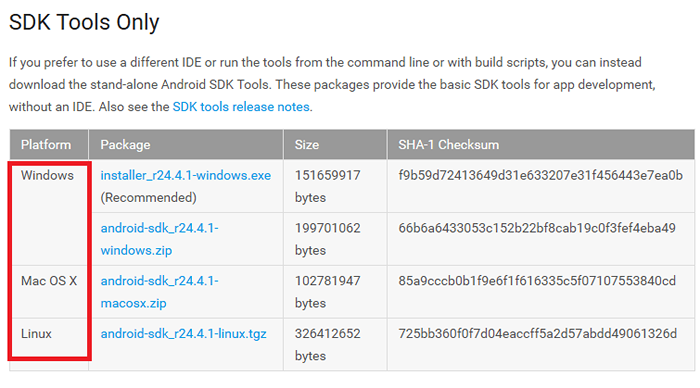
KROK 2
Teraz musisz zainstalować pakiety na narzędzia platformy Android SDK, jak pokazano na zrzucie ekranu poniżej.

KROK 3
Podłącz zablokowany telefon z Androidem do komputera lub laptopa za pomocą kabla USB.
KROK 4
Gdy telefon pojawi się na komputerze, otwórz folder, w którym zainstalowałeś narzędzia Android SDK.Przejdź do lokalizacji, jak pokazano poniżej
C: \ >> Użytkownicy >> Użytkownik >> AppData >> Lokalny >> Android >> Android Sdk >> Narzędzia platformowe.

Krok 5
W wyświetlonym oknie naciśnij klawisz Shift i razem, kliknij prawym przyciskiem myszy pustą przestrzeń. Wybierz opcję Otwórz okno polecenia tutaj.

Krok 6
W wierszu polecenia, który się otwiera, wpisz następujące polecenie, które sprawdza, czy urządzenie jest podłączone, czy nie.
Urządzenia ADB
Lista urządzeń załączonych z pojawieniem się.Po znalezieniu tam urządzenia wpisz tam następujące polecenie.
ADB ShellCD/Data/Data/Com.android.dostawcy.Ustawienia/bazy danychUstawienia SQLite3.dbaktualizacja systemu ustawiona wartość = 0 gdzie name = "lock_pattern_autolock";Aktualizacja systemu SET WARTOŚĆ = 0 gdzie name = "LockScreen.LockedoutPerManly ”;.zrezygnować
Jeśli powyższe polecenie nie działa, wpisz tę poniżej
ADB Shell RM/Data/System/Gesture.klucz
Krok 7
Uruchom ponownie telefon, aby znaleźć wyłączony wzór. Otóż to. I tak, ku waszym zaskoczeniu, okazuje się, że żadne z twoich danych nie zostało utracone.
Mam nadzieję, że ten artykuł uznałeś za przydatny.
- « Dodaj nową kolumnę do menu Start w Windows 10
- Zmiana domyślnej czcionki w systemie Windows 10 ! Szybki przewodnik »

